Реклама
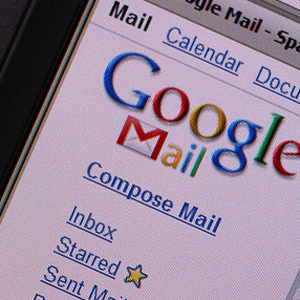 Если вы часто на Gmailвы, скорее всего, знаете, сколько вещей вы действительно можете сделать с ним (кроме чтения и отправки почты). Мы уже поделились довольно много советов о том, как Gmail можно превратить в инструмент многозадачности Как превратить Gmail в многозадачную машину (часть 1) Прочитайте больше но все же удивительно, как этот замечательный бесплатный почтовый сервис может пригодиться для различных целей.
Если вы часто на Gmailвы, скорее всего, знаете, сколько вещей вы действительно можете сделать с ним (кроме чтения и отправки почты). Мы уже поделились довольно много советов о том, как Gmail можно превратить в инструмент многозадачности Как превратить Gmail в многозадачную машину (часть 1) Прочитайте больше но все же удивительно, как этот замечательный бесплатный почтовый сервис может пригодиться для различных целей.
В этом посте рассказывается о другом интересном способе использования вашей учетной записи Gmail - сборе и организации ежедневного списка чтения с помощью почтового ящика Gmail.
Легко по электронной почте любую статью для себя
Google Chrome: «Отправить эту страницу по электронной почте»
Отправить эту страницу по электронной почте позволяет быстро составить электронное письмо, захватив заголовок страницы и текст, который вы выбрали на странице. Поэтому вы можете выделить основную идею страницы, а затем легко вспомнить, почему вы решили отправить ее в свой список чтения.
Он также может быть настроен на постоянное использование интерфейса Gmail для создания нового сообщения, даже если у вас есть другой почтовый клиент по умолчанию.
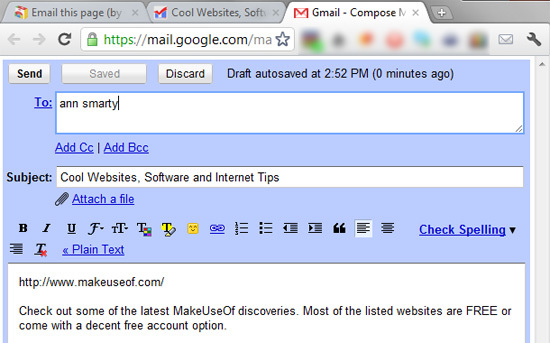
Это официальное расширение от Google, но, похоже, в нем есть некоторые ошибки. На некоторых страницах он отказывался отправить меня внаписать письмоЭкран и просто ничего не сделал. Я надеюсь, что это просто временный сбой.
FireFox: напишите себе! [Больше недоступно]
Это отличный аддон как раз для этих целей. В отличие от расширения Google Chrome, оно не заставит вас каждый раз вводить свой адрес электронной почты.
Это позволяет вам отправлять по электронной почте ссылку, заголовок и выбранный текст страницы, которую вы просматриваете с помощью Gmail. После его установки просто щелкните значок на панели инструментов или воспользуйтесь сочетанием клавиш, и будет создано новое сообщение Gmail со сведениями о странице.
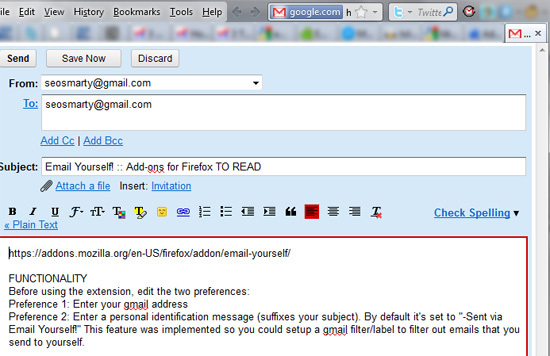
Горячие клавиши
- Для пользователей Windows и Linux: ALT + Windows + Tilde (~)
- Для пользователей Mac: Опции + Command + Tilde (~)
Перед использованием расширения вам нужно отредактировать два параметра:
- Введите свой адрес электронной почты.
- Введите личное идентификационное сообщение (используется в качестве суффикса для вашей темы электронной почты). По умолчанию установлено «-Отправлено по электронной почте! ». В нашем случае это может быть «ЧИТАТЬ ПОЗЖЕИли что-то подобное.
Альтернативный аддон FireFox: Мозилла F1 (с поддержкой Gmail).
Любой браузер: заметки на потом
«Примечания на потом» отправляет выделенный текст, ссылку и время, когда вы открыли страницу, на ваш электронный адрес. Работает через браузер букмарклет. Каждый букмарклет уникален и может быть создан для вашего браузера отдельно после регистрации.
Как только вы нажмете на букмарклет, он позволит вам ввести короткую заметку или просто отправить статью прямо сейчас:
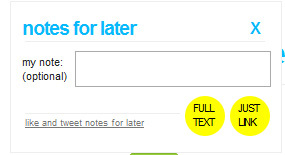
Приложение отправит вам ссылку вместе с подробной информацией, а также PDF-контент страницы (для чтение в автономном режиме Как скачать полную веб-страницу для чтения в автономном режимеИспользуйте эти методы, чтобы сохранить веб-страницы для чтения в автономном режиме и держать свои любимые веб-страницы под рукой, когда они вам больше всего нужны. Прочитайте больше ).
Альтернативное приложение для различных браузеров (включая мобильные браузеры): JoliPrint
Организуйте свой список чтения Gmail
Ежедневно мы получаем много сообщений электронной почты, так как эффективно организовать свой список чтения Gmail? Фильтры Gmail 3 отличных примера использования фильтров Gmail для повышения производительности Прочитайте больше работать лучше всего для этого!
Сначала создайте новый ярлык под названием «СПИСОК ДЛЯ ЧТЕНИЯ»И отфильтруйте ссылки по электронной почте, чтобы они автоматически помечались (и, возможно, пропустите папку« Входящие », чтобы избежать беспорядка).
За "Отправить эту страницу по электронной почте"- и "Отправить себе электронное письмо«Тип расширений (которые позволяют отправлять ссылки на себя по электронной почте), вам необходимо настроить фильтр для всей почты, приходящей от вас к себе:
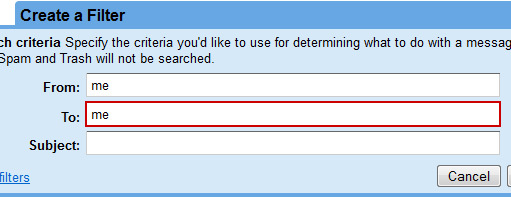
За "Примечания на потом«-Типы инструментов (которые отправляют вам письма с их официальных учетных записей), фильтруют всю почту по их адресу электронной почты:
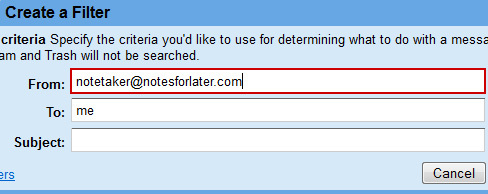
Теперь просто позвольте всей отфильтрованной почте перейти на ваш новый ярлык, пропуская почтовый ящик:
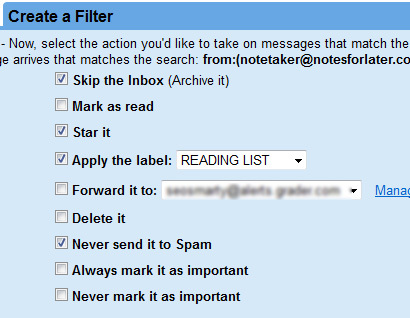
Как только вы прочитали элемент в своем списке, вы можете отменить отправку электронного письма, чтобы пометить его как выполненный.
Вы когда-нибудь использовали вашу электронную почту в качестве организатора списка чтения? Пожалуйста, поделитесь своими советами в комментариях!
comedy_nose
Энн Смарти - SEO-консультант на seosmarty.com, блогер по интернет-маркетингу и активный пользователь социальных сетей. Пожалуйста, следуйте за Энн в Твиттере как seosmarty

